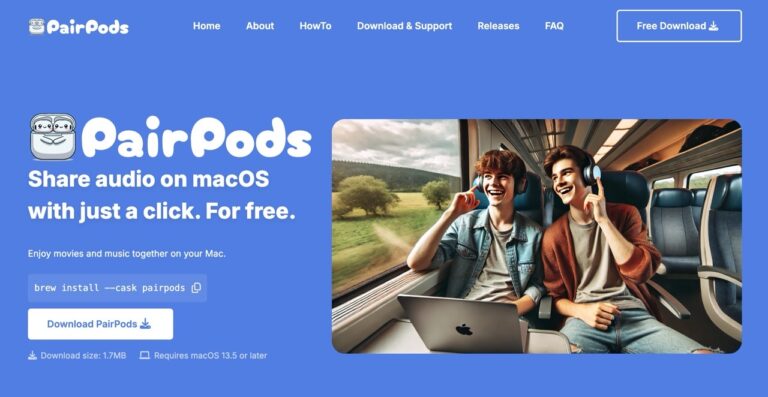macOS 內建一項名為「勿擾模式」(Do Not Disturb)功能,可以從通知中心往下拖曳找到開關,這個功能主要用途是開啟後不受通知干擾,也就是暫時不會跳出任何通知,而這功能在 iOS 也有,有時候不希望手機一直跳通知就會選擇開啟。不過 macOS 勿擾模式有個很常碰到的狀況,就是開啟後很常會忘記將它關閉,進而錯過後來的通知,當然「勿擾模式」是可以從系統偏好設定來選擇開啟關閉的排程時間,但有時候我們只需要一小段的「專注時間」,其實有更好的選擇。
本文要推薦的「DND Me」是一個更好用的 Mac 勿擾模式應用程式,售價 €4.99 歐元,可免費試用七天,這個工具讓使用者選擇要開啟勿擾模式多久時間(macOS 不就應該要內建這功能嗎?),最短 30 分鐘,最長可持續八個小時,或是使用番茄鐘工作模式(Pomodoro style)進行規律的工作和休息時間,時間一到 DND Me 就會將勿擾模式自動關閉。
透過 DND Me 可以在需要專注的情況下獲得一段勿擾時間,短則 30 分鐘或一兩個小時,結束後也不用擔心忘記將勿擾模式關掉,DND Me 會自動回到一般模式。
網站名稱:DND Me
網站鏈結:https://runtimesharks.com/projects/dnd-me
使用教學
STEP 1
從 DND Me 網站點選「Download」可獲取 .dmg 檔案,執行後將 DND Me 拖曳到「應用程式」資料夾。
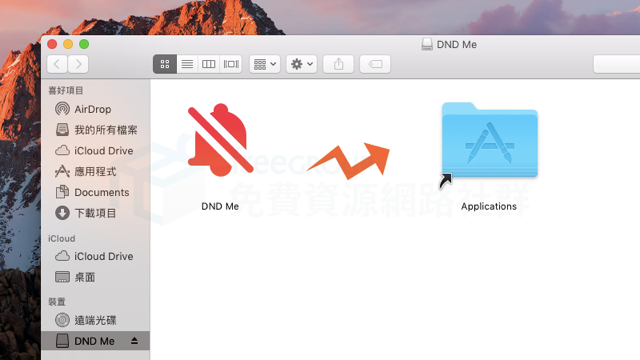
第一次開啟一樣會顯示警告訊息,按下「打開」就會顯示於右上角工具列。
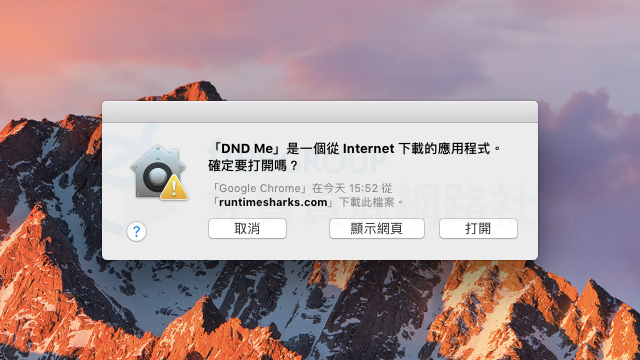
STEP 2
點選 DND Me 下拉式選單可選擇要開啟勿擾模式的時間,最短 30 分,還有一小時、兩小時、三小時最多到八小時等選項或是番茄鐘模式(Pomodoro Style)。
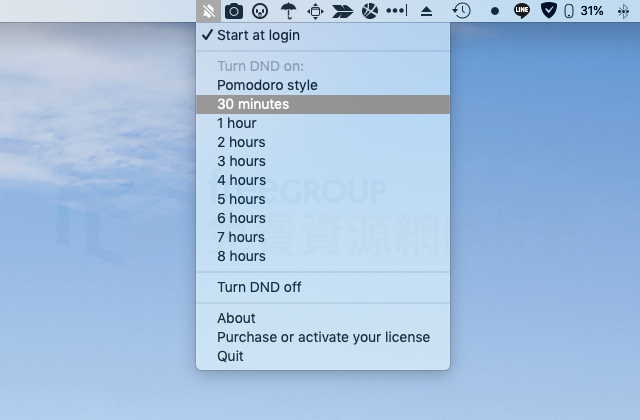
STEP 3
點選後 DND Me 圖示變成紅色代表已經開始運作,也會在你選擇的時間後將勿擾模式自動關閉,如果想立即停止也可按下「Turn DND off」關閉此模式,要注意的是 DND Me 無法在「勿擾模式排程」功能開啟時使用,請先檢查一下系統偏好設定的「通知」裡有沒有將自動開啟勿擾模式功能關閉。
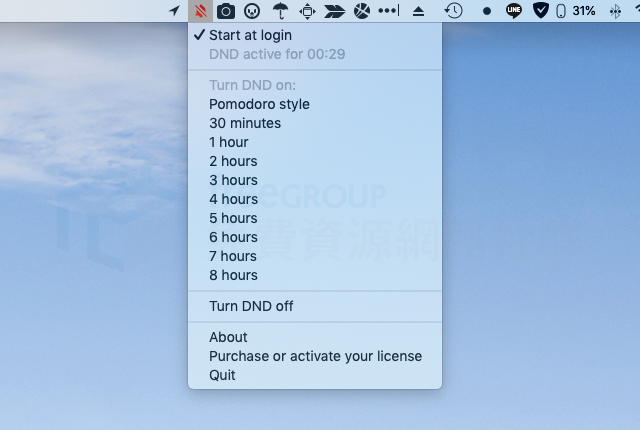
值得一試的三個理由:
- 依照選擇的時間自動關閉 Mac 勿擾模式
- 在勿擾模式啟動時不會接收任何通知
- 不是免費軟體,提供七天免費試用